Pure Text
Tekst van het internet plakken in bijvoorbeeld Word kan omslachtig zijn: vaak wordt de opmaak meegenomen. Programma Pure Tekst voorkomt dit.
| Besturingssysteem: | Windows 7, 8.1 en 10 |
|---|---|
| Bestandsgrootte: | 14 KB |
| Taal: | Engels |
Tekst plakken zonder opmaak
Tekst kopiëren en plakken zonder opmaak lukt niet altijd. Soms komen bijvoorbeeld alsnog de grote letters of achtergrondkleur mee. Pure Tekst voorkomt dit. Het programma kan maar één ding: gekopieerde tekst plakken zonder opmaak. Het kopiëren en plakken van tekst gaat hetzelfde als altijd. U gebruikt alleen andere sneltoets: de Windows-toets.
Pure Text installeren
- Klik hierboven op de knop Download.
- De website van het programma opent. Scrol iets omlaag en klik op Pure Text in the Windows Store.
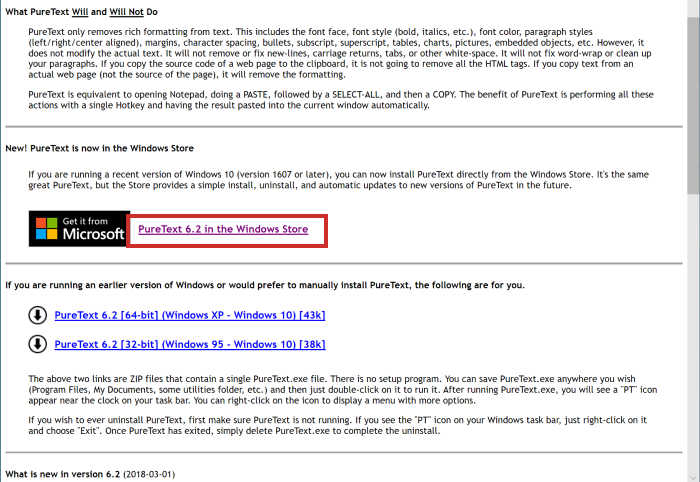
- De Windows Store opent. Klik op Downloaden.
- Klik nogmaals op Downloaden.
- Zet indien gevraagd een vinkje voor het apparaat waarop u het programma wilt installeren en klik op Nu installeren > OK.
- Klik op Ja als Windows vraagt of dit programma aanpassingen mag toebrengen aan de computer.
- Klik op Openen
Van Pure Text opent geen venster. Wel komt er een extra pictogram in het Systeemvak van de Taakbalk.
Vanzelf tekstopmaak wissen
Stel Pure Text zo in dat het automatisch de opmaak van een gekopieerde tekst verwijdert.
- Rechtsklik op het pictogram van Pure Text in het Systeemvak.
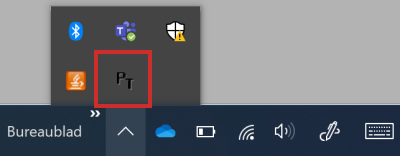
- Klik in het uitklapvenster op Options.
- Een venster opent. Zet onderaan een vinkje bij Automatically run Pure Text when Windows starts.
- Klik op OK.
Voortaan start het programmaatje als u de computer aanzet. Kopieer tekst zoals u gewend bent: met de sneltoets Ctrl+C. Tekst plakken zonder opmaak kan snel en gemakkelijk met de toetscombinatie Windows-toets+V. Wilt u tekst plakken mét de oorspronkelijk opmaak? Gebruik dan de normale sneltoets voor plakken: Ctrl+V.
Pas eventueel aan met welke toetscombinatie u tekst zonder opmaak plakt.
- Rechtsklik op het pictogram van Pure Text in het Systeemvak.
- Klik in het uitklapvenster op Options.
- Klik op het pijltje achter 'V' en klik in het uitklapvenster op de toets waarmee u de toetscombinatie wilt vormen. Klikt u bijvoorbeeld op Caps Lock, dan wordt gekopieerde tekst zonder opmaak voortaan geplakt wanneer u tegelijk op de Windows-toets en de Caps Lock-toets drukt.
- Klik op OK.

